Vous souhaitez ajouter un cadeau Facebook dans WordPress pour stimuler l’engagement ?
Un concours peut inciter davantage de personnes à visiter votre page Facebook et à s’intéresser à votre contenu. Si ces personnes aiment ce qu’elles voient, elles décident même de commencer à suivre votre page ou votre groupe.
Dans ce guide, nous allons vous afficher comment ajouter facilement un giveaway Facebook dans WordPress pour booster l’engagement et obtenir quelques abonnés supplémentaires.
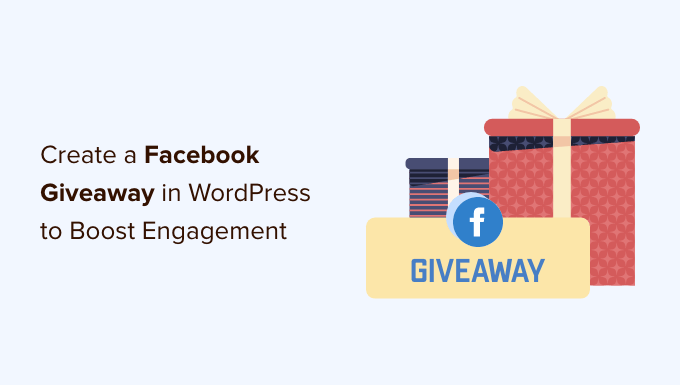
Pourquoi organiser un jeu-concours sur Facebook avec WordPress ?
Les concours sur les réseaux sociaux peuvent vous aider à atteindre un nouveau public et à développer vos abonnés sur différentes plateformes.
Cependant, Facebook ne vous permet pas d’offrir un prix pour avoir aimé ou suivi votre page. C’est un gros problème si votre objectif est d’obtenir plus d’abonnés sur Facebook.
La bonne nouvelle, c’est que vous pouvez toujours demander aux gens de visiter votre page Facebook ou de s’engager avec une publication particulière.
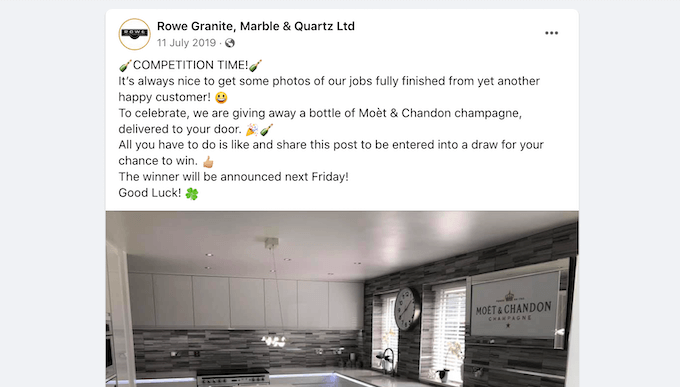
Cela peut vous permettre d’obtenir plus de visiteurs et d’engagement. Si votre page a beaucoup de contenu de qualité, alors ces personnes peuvent même décider de suivre votre page.
De cette manière, vous pouvez augmenter votre nombre d’abonnés sur Facebook sans enfreindre aucune règle.
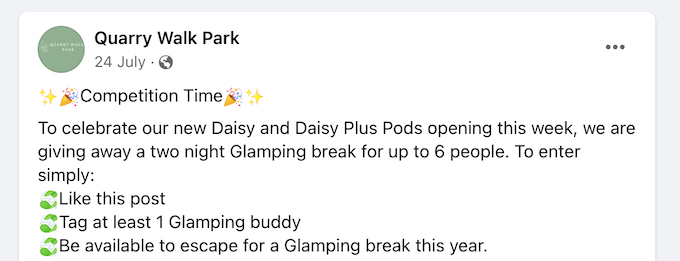
Ceci étant dit, voyons comment vous pouvez ajouter un giveaway Facebook dans WordPress pour obtenir plus d’engagement.
Organiser un concours sur Facebook avec WordPress
La façon la plus simple d’organiser un concours Facebook sur WordPress est d’utiliser RafflePress. C’est la meilleure extension WordPress pour les cadeaux publicitaires et elle vous permet de créer toutes sortes de concours à l’aide d’un simple éditeur drag-and-drop.
RafflePress est livré avec des intégrations pour toutes les plateformes sociales populaires, de sorte que vous pouvez créer des cadeaux TikTok viraux, des concours Twitter, des cadeaux Twitch, et plus encore. Vous pouvez également offrir plusieurs méthodes d’entrée pour obtenir plus d’abonnés et d’engagement sur plusieurs plateformes de réseaux sociaux.
Ceci étant dit, créons votre première campagne de cadeaux publicitaires sur Facebook à l’aide de RafflePress.
Étape par étape : Création de votre première campagne d’offres promotionnelles sur Facebook
La première chose à faire est d’installer et d’activer l’extension RafflePress. Pour plus de détails, consultez notre guide étape par étape sur l’installation d’une extension WordPress.
Note : Il existe une version gratuite de RafflePress qui contient tout ce dont vous avez besoin pour créer un simple cadeau publicitaire sur WordPress. Cependant, dans ce guide, nous utiliserons l’extension premium car elle a plus de fonctionnalités, de modèles et d’actions de giveaway, y compris des méthodes de participation qui vous permettent de créer un concours photo sur WordPress.
Une fois activé, vous verrez l’écran de bienvenue de RafflePress dans le Tableau de bord WordPress. Vous pouvez maintenant saisir votre clé de licence.
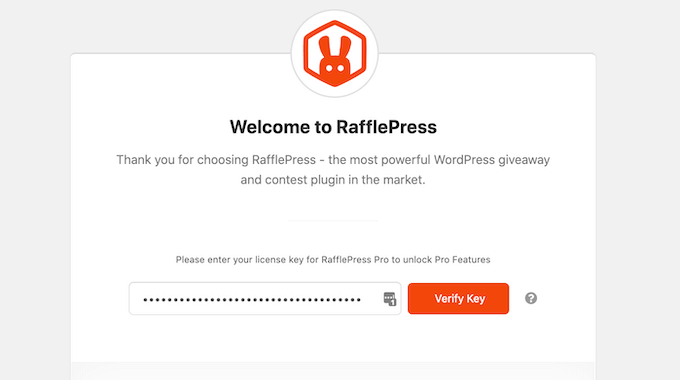
Vous trouverez ces informations dans votre compte sur le site de RafflePress. Après cela, cliquez sur le bouton ‘Verify Key’.
Vous êtes maintenant prêt à créer un jeu-concours Facebook dans WordPress en allant dans RafflePress » Add New.
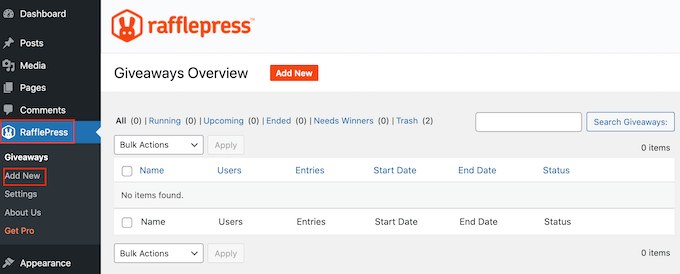
Sur l’écran suivant, vous devrez donner un nom à votre concours Facebook.
Vous pouvez utiliser ce que vous voulez, mais c’est une bonne idée de choisir un nom qui vous aide à identifier le cadeau Facebook dans le Tableau de bord WordPress.
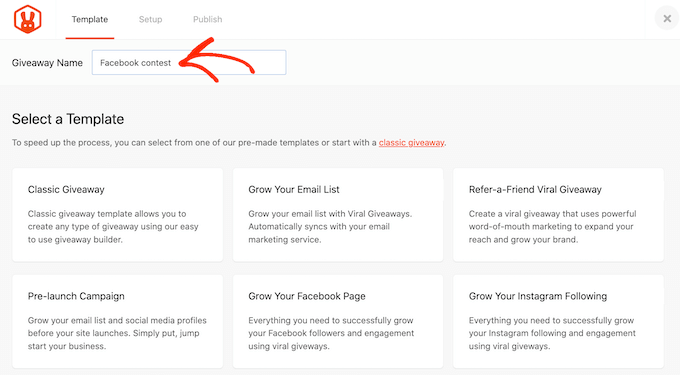
Ensuite, choisissez le modèle que vous souhaitez utiliser. RafflePress propose des modèles prêts à l’emploi pour des objectifs spécifiques, comme la création d’un concours WooCommerce pour stimuler la fidélité et l’engagement.
Vous pouvez sélectionner le modèle qui correspond le mieux à vos objectifs, mais nous utiliserons le modèle « Classic Giveaway » dans ce guide.
Il vous suffit de survoler le modèle « Classic Giveaway » et de cliquer sur le bouton « Utiliser ce modèle » lorsqu’il apparaît.
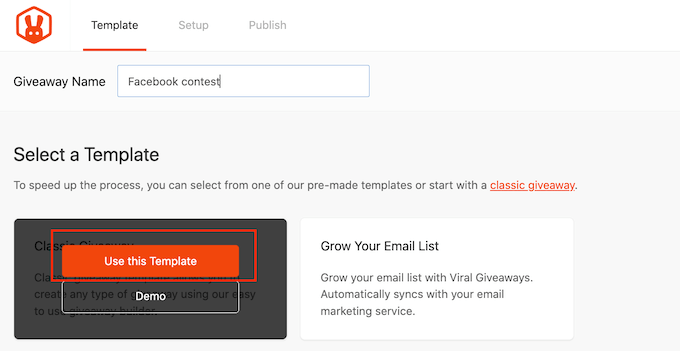
Cela ouvre le modèle dans le constructeur par glisser-déposer de RafflePress.
Pour commencer, vous devez ajouter le prix à votre concours Facebook. Il vous suffit de cliquer pour sélectionner la zone du titre, qui affiche par défaut » Mon prix génial « .
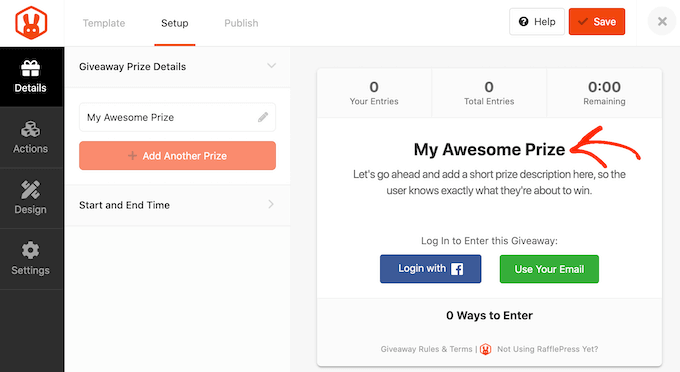
Vous pouvez maintenant aller de l’avant et taper un titre dans le champ » Nom « . Pour encourager les internautes à saisir/saisir le concours Facebook, vous voudrez généralement parler de votre prix dans le titre.
Ensuite, tapez une description, qui apparaîtra sous le titre. Vous pouvez par exemple ajouter quelques informations supplémentaires sur votre concours, comme les raisons pour lesquelles les internautes voudront le prix, sa valeur et la raison pour laquelle vous organisez le cadeau Facebook.
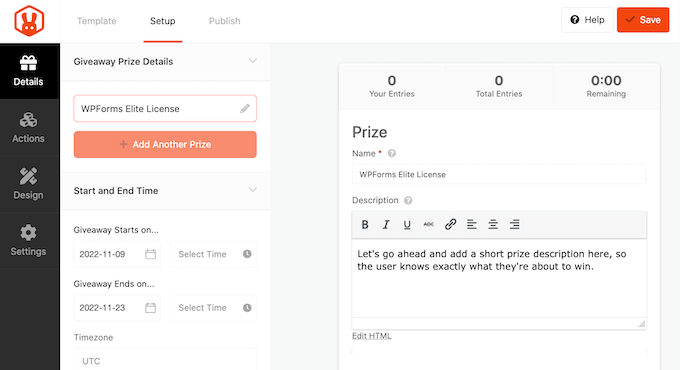
Il est également judicieux d’ajouter une photo du prix afin que les gens puissent voir ce qui est offert juste en jetant un coup d’œil à l’offre. Si votre prix est numérique, vous pouvez facilement créer des images de qualité professionnelle pour promouvoir votre prix à l’aide d’un logiciel de conception web tel que Canva.
Pour ajouter une photo ou un graphique, il suffit de cliquer sur « Sélectionné une image », puis de choisir un fichier dans la médiathèque de WordPress ou de téléverser une nouvelle image depuis votre ordinateur.
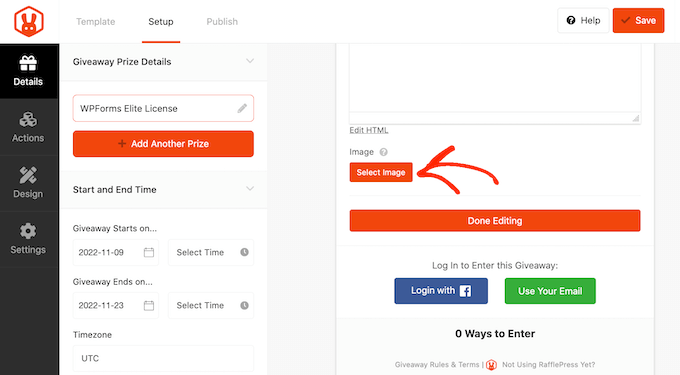
Ensuite, vous pouvez définir la date de début et de fin du concours sur Facebook. Si vous prévoyez d’organiser de nombreux concours, il est judicieux de les planifier à l’avance, car cela garantit que le concours commencera et se terminera à temps, quel que soit votre niveau d’activité.
En planifiant votre concours Facebook à l’avance, vous aurez également le temps de promouvoir correctement le cadeau. Par exemple, vous pouvez le promouvoir à l’aide de notifications push web ou en envoyant des SMS à vos utilisateurs/utilisatrices. Cela aide à créer un sentiment d’excitation et d’anticipation avant que le concours ne soit mis en ligne.
Pour programmer le jeu-concours Facebook, il suffit de saisir une date et une heure dans les sections « Le jeu-concours commence le… » et « Le jeu-concours se termine le… ».
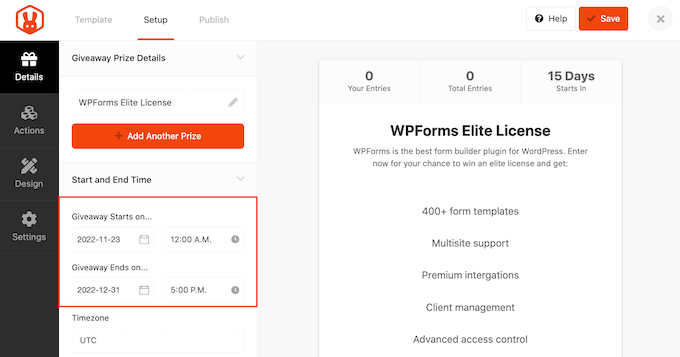
Vous devez également cocher la case « Fuseau horaire ». Par défaut, RafflePress utilise le fuseau horaire des Réglages de votre site, mais vous pouvez le modifier à votre guise.
Lorsque vous avez terminé d’apporter des modifications à cette section, cliquez sur le bouton « Terminé la modification ».
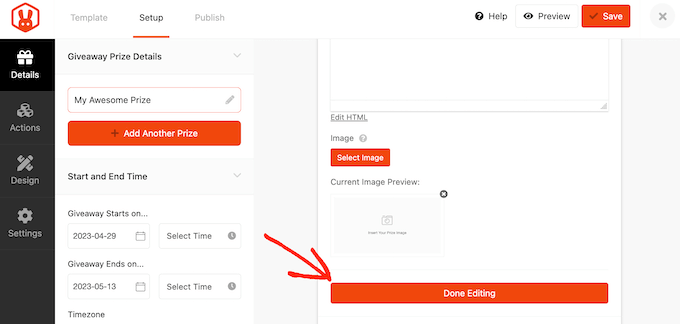
Étape par étape : Ajout de publicités à votre offre promotionnelle sur Facebook
Ajoutons maintenant quelques actions, qui sont les façons dont les internautes peuvent participer au concours. Il s’agit notamment de s’abonner à votre podcast, de s’inscrire à votre lettre d’information par e-mail, de visiter un produit WooCommerce particulier, et bien d’autres actions.
Pour voir les différents modules que vous pouvez ajouter au concours Facebook, cliquez sur » Actions « .
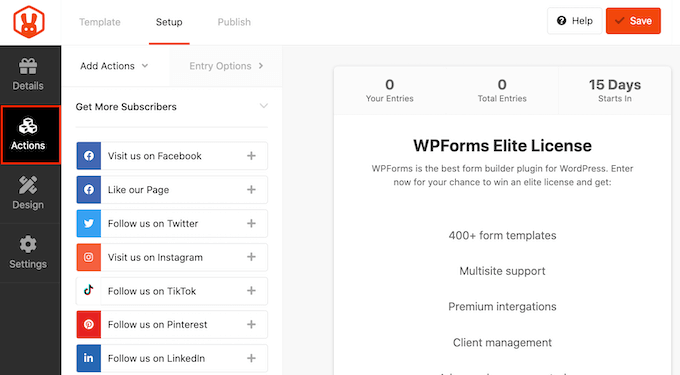
Pour ajouter une action à votre cadeau, il suffit de cliquer dessus.
Pour stimuler l’engagement sur Facebook, nous vous recommandons d’ajouter des actions telles que Visitez-nous sur Facebook, Aimez notre page, Voyez une publication / vidéo Facebook, ou Partagez sur Facebook.
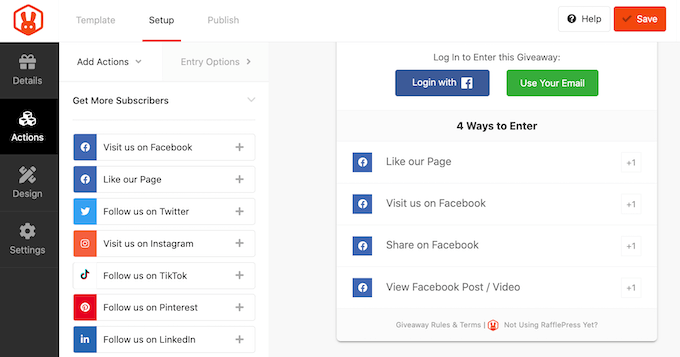
Après avoir ajouté une action, cliquez sur pour sélectionner cette action dans la Prévisualisation. Vous pouvez maintenant définir l’action à l’aide des Réglages dans le menu de gauche.
Par exemple, si vous ajoutez une action « Visitez-nous sur Facebook », vous devrez saisir l’URL de votre page dans le champ « URL de la page Facebook ».
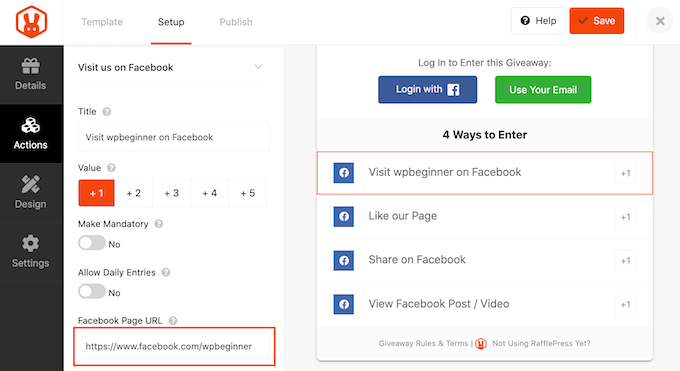
De même, si vous utilisez l’option « Voir la publication ou la vidéo Facebook », vous devrez saisir l’URL de la publication ou de la vidéo que vous souhaitez que les internautes visitent.
Chaque action dispose également de quelques réglages de base. Vous pouvez saisir un titre, rendre une action obligatoire et même permettre aux utilisateurs/utilisatrices d’envoyer des entrées quotidiennes.
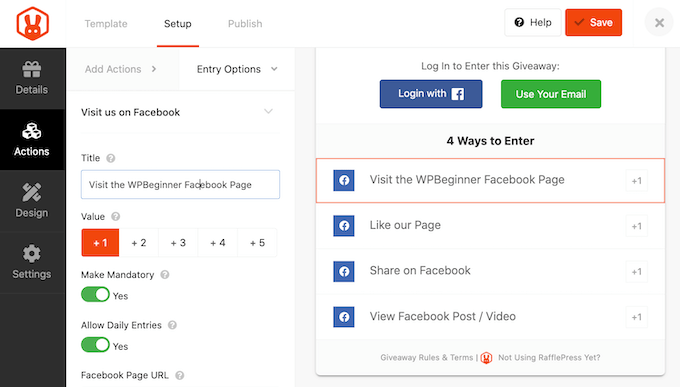
Ensuite, vous devez assigner une valeur à l’action, c’est-à-dire le nombre d’entrées que les utilisateurs/utilisatrices gagneront en effectuant cette action. Par défaut, toutes les actions valent 1 entrée.
Si vous offrez plusieurs méthodes d’entrée, vous pouvez utiliser différentes valeurs pour rendre certaines méthodes plus attrayantes.
Par exemple, si votre objectif est d’augmenter le nombre d’abonnés sur Facebook, vous pouvez faire en sorte que l’action « J’aime notre page » vaille 2 entrées.
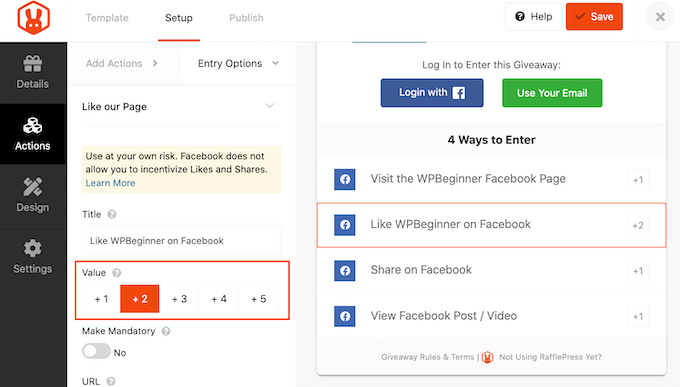
Une fois ces réglages définis, vous pouvez cliquer sur l’onglet « Ajouter des actions » et ajouter d’autres modules de participation à votre concours.
Le fait de donner aux internautes plusieurs moyens de participer peut vous permettre d’obtenir plus d’entrées, c’est pourquoi vous pouvez ajouter plusieurs actions.
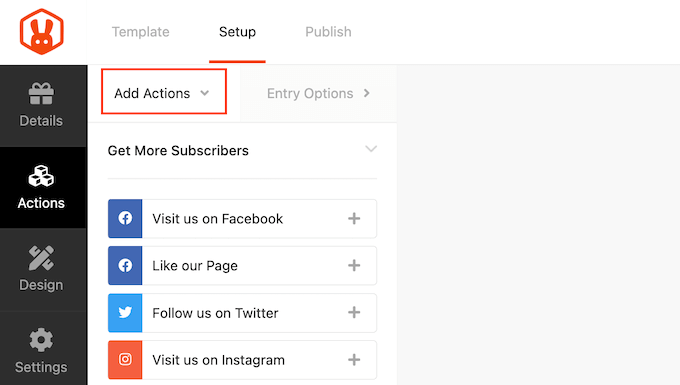
Même si vous créez un concours sur Facebook, vous pouvez envisager d’ajouter des méthodes de participation qui ne sont pas liées à Facebook. Cela vous permettra de saisir/saisie un plus grand nombre de personnes, y compris celles qui n’ont pas de compte Facebook.
Par exemple, vous pourriez développer votre liste e-mail en demandant aux gens de s’abonner à votre bulletin d’information afin de pouvoir saisir le concours.
Il est également conseillé de classer vos actions en fonction des objectifs de votre campagne. Par exemple, si vous souhaitez obtenir plus de partages, nous vous recommandons de placer l’action « Partager sur Facebook » tout en haut de la liste des « Méthodes d’entrée ».
Il suffit de survoler l’action dans l’éditeur, puis de saisir le bouton en pointillé qui apparaît à gauche de l’action. Déplacez ensuite la méthode de saisie par glisser-déposer.
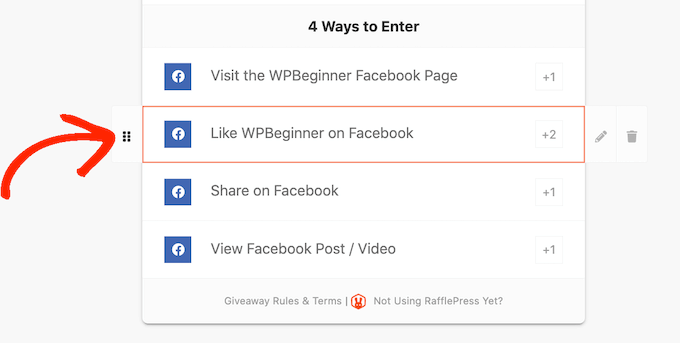
Lorsque vous êtes satisfait de la façon dont le cadeau publicitaire Facebook est configuré, n’oubliez pas de cliquer sur « Enregistrer » pour stocker vos modifications.
Étape par étape : Concevez votre offre Facebook pour qu’elle se démarque.
Maintenant que votre jeu-concours Facebook est défini, il est temps de modifier l’apparence du concours.
Il vous suffit de passer à l’onglet « Design » et vous verrez des options pour sélectionner une nouvelle couleur de bouton, modifier les polices de caractères, etc.
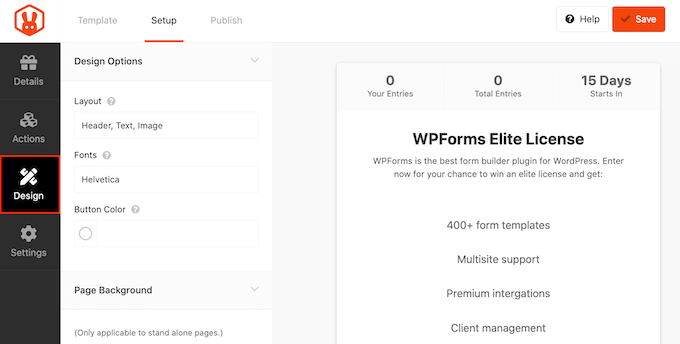
RafflePress vous permet d’intégrer le concours Facebook dans une page ou une publication, ou de le publier en tant que page d’atterrissage distincte.
Si vous souhaitez publier votre offre Facebook en tant que page indépendante, vous pouvez ajouter une image d’arrière-plan ou modifier la couleur de l’arrière-plan.
Pour ajouter une image, défilez jusqu’à la section « Image d’arrière-plan » et cliquez sur « Sélectionner une image ». Vous pouvez maintenant choisir une image dans la médiathèque ou téléverser un nouvel outil.
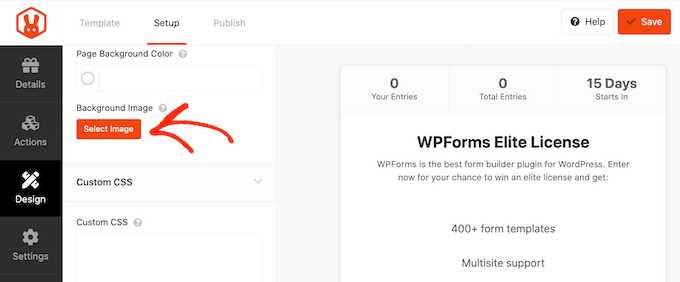
Une autre option consiste à modifier la couleur d’arrière-plan en cliquant sur « Couleur d’arrière-plan de la page ».
Vous pouvez maintenant faire votre sélection dans la fenêtre surgissante.
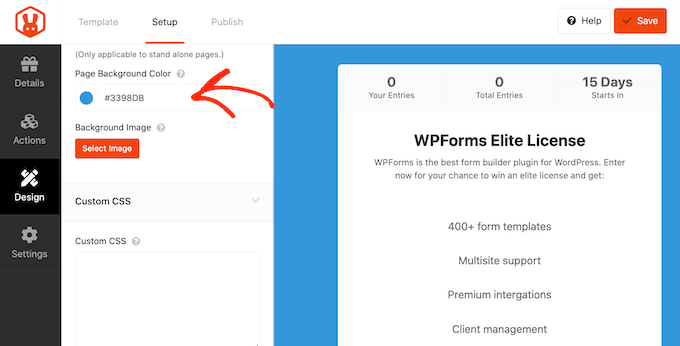
Si vous n’êtes pas sûr des couleurs à utiliser, vous pouvez consulter notre guide sur la façon de choisir le jeu de couleurs parfait pour vous inspirer.
En modifiant ces Réglages, vous pouvez créer un magnifique cadeau Facebook qui complète parfaitement votre thème WordPress et le reste de votre site. Vous pouvez même modifier le modèle de cadeau à l’aide d’un CSS personnalisé.
Lorsque vous êtes satisfait de l’aspect du cadeau, cliquez sur « Enregistrer » pour stocker vos modifications.
Étape par étape : Réglages précis de l’offre d’emploi
RafflePress dispose de nombreux réglages que vous pouvez utiliser pour votre cadeau ou concours WordPress. Maintenant que votre loterie a fière allure, vérifions ces réglages en passant à l’onglet » Réglages « .
La plupart de ces réglages sont explicites, mais nous allons les passer en revue un par un. Nous commencerons par les Réglages généraux.
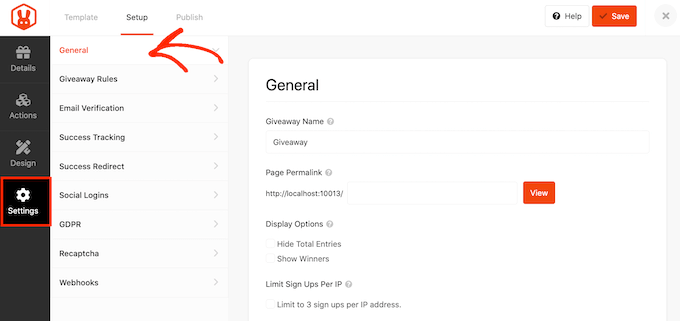
Vous pouvez y définir les options de base de votre offre, notamment afficher ou non les gagnants de l’offre et le nombre total d’inscriptions. Vous pouvez également gagner de l’argent grâce à votre loterie Facebook en rejoignant le programme de marketing d’affiliation de RafflePress.
Ensuite, vous pouvez créer les règles de participation au jeu-concours Facebook en sélectionnant l’onglet « Règles du jeu-concours ».
RafflePress est livré avec un générateur de règles qui créera des règles pour votre campagne à l’aide d’un modèle type. Pour Premiers pas, cliquez sur le bouton « Règles générales ».
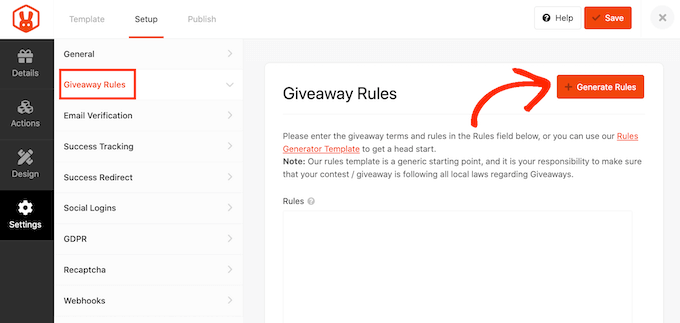
Un formulaire s’ouvre alors, dans lequel vous pouvez saisir des informations sur le concours Facebook.
Dans la plupart des cas, vous ou votre entreprise serez le sponsor du concours. Cela signifie que vous devrez indiquer le nom de votre entreprise et son adresse e-mail.
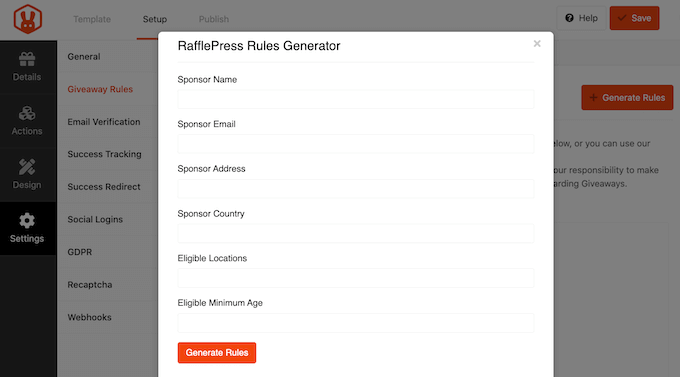
RafflePress utilisera ensuite ces informations pour créer des règles de base pour le concours.
Chaque région a ses propres règles en matière de concours Facebook. Il est donc conseillé d’examiner ces règles générées automatiquement et d’ajouter toute information manquante.
Si vous utilisez le concours pour générer des prospects ou augmenter le nombre d’abonnés/abonnés e-mail, il est conseillé d’accepter uniquement les participations des personnes qui ont vérifié leur adresse e-mail.
Pour ce faire, sélectionnez l’onglet « Vérification de l’e-mail », puis cliquez sur le permutateur « Le candidat doit confirmer son e-mail » pour le faire passer de « Aucun » à « Oui ».
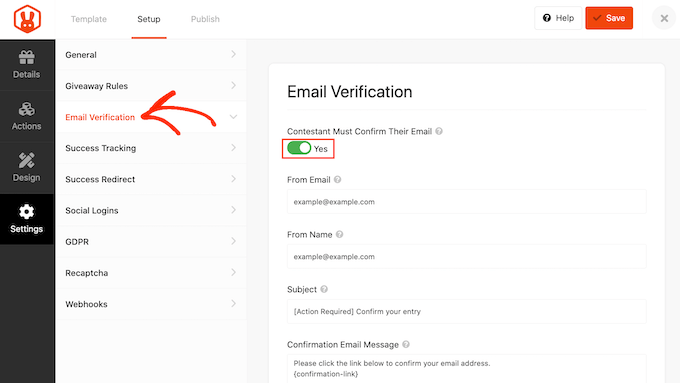
Vous pouvez également utiliser ces réglages pour modifier l’e-mail de vérification que les utilisateurs/utilisatrices recevront lorsqu’ils/elles saisiront votre offre.
Si vous souhaitez ajouter Google Analytics ou d’autres codes de suivi comme le pixel Facebook, alors RafflePress vous permet de suivre les utilisateurs/utilisatrices qui ont bien saisi/saisie votre offre.
Pour ce faire, cliquez sur l’onglet » Suivi du succès « , puis ajoutez votre script Google Analytics ou le code de votre pixel de reciblage Facebook.
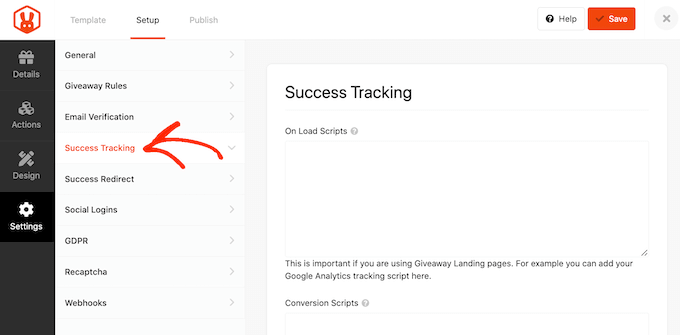
Lorsqu’un internaute saisit votre concours Facebook, ce n’est pas la fin du processus. Vous pouvez vouloir rediriger la personne vers une page de remerciement, votre publication de blog la plus performante, votre produit WooCommerce le plus populaire, ou une autre page.
Pour créer une redirection, sélectionnez l’onglet « Redirection vers le succès », puis cliquez sur le permuter « Activer la redirection vers le succès ».
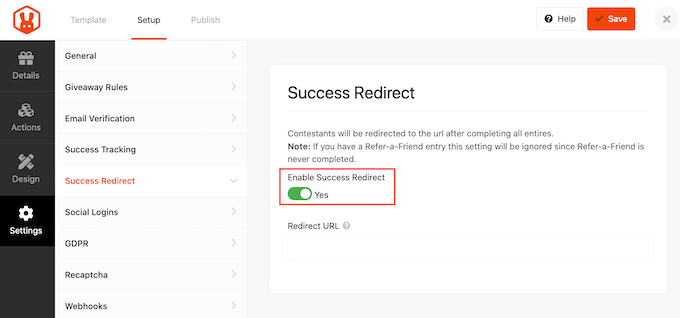
Dans le champ « URL de redirection », saisissez l’URL où vous souhaitez envoyer les participants.
RafflePress vous permet de saisir/saisie vos concours en utilisant leur compte Facebook. C’est souvent plus rapide et plus facile que de taper leur adresse e-mail, c’est donc un excellent moyen d’améliorer l’expérience des internautes et d’obtenir plus de participations.
Pour activer la connexion à Facebook pour votre concours, il vous suffit de sélectionner l’onglet » Journaux sociaux « , puis de cliquer sur le bouton » Permettre la connexion… » pour le faire permuter.
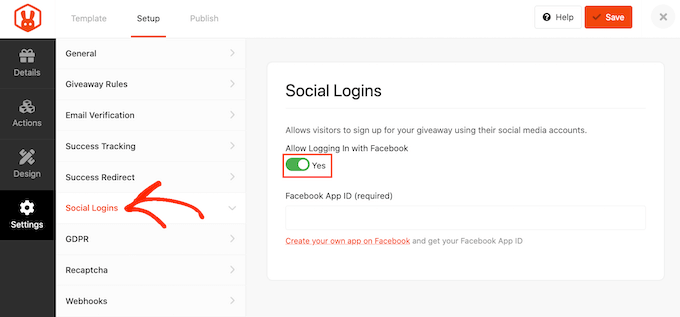
Ensuite, cliquez sur l’onglet » RGPD « . Le règlement général sur la protection des données (RGPD) est une loi de l’Union européenne (UE) qui donne aux citoyens de l’UE plus de contrôle sur leurs données personnelles.
Si vous enfreignez le RGPD, alors vous pourriez recevoir une amende ou même une peine de prison. Pour vous aider à vous conformer au RGPD, RafflePress peut demander le consentement de l’internaute avant qu’il ne saisisse votre cadeau.
Pour ajouter cette case à cocher, il suffit de cliquer sur le permuter » Consentement RGPD » pour le faire passer de » Aucun » à » Oui « .
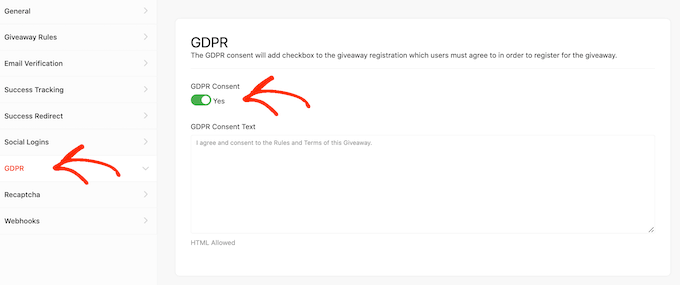
RafflePress a un avis de non-responsabilité RGPD par défaut qu’il affichera aux internautes, mais vous pouvez modifier l’avis de non-responsabilité pour ajouter toute information manquante. En savoir plus sur le Sujet, consultez notre guide ultime sur WordPress et la conformité au RGPD.
Les spammeurs et les robots peuvent vous empêcher d’atteindre les objectifs de votre concours. En gardant cela à l’esprit, vous pourriez vouloir protéger votre giveaway Facebook avec un reCAPTCHA invisible.
Les captchas réguliers demandent généralement aux utilisateurs/utilisatrices de terminer un puzzle, ce qui rend plus difficile la saisie/saisie de votre cadeau publicitaire sur Facebook. La bonne nouvelle est que les reCAPTCHA invisibles s’exécutent en arrière-plan, ce qui vous permet de bloquer les spammeurs sans ajouter de friction à l’expérience des utilisateurs/utilisatrices.
Pour ajouter un reCAPTCHA invisible à votre concours Facebook, cliquez sur l’onglet » Recaptcha « . Ensuite, activez la permutation » Activer le reCAPTCHA invisible « .
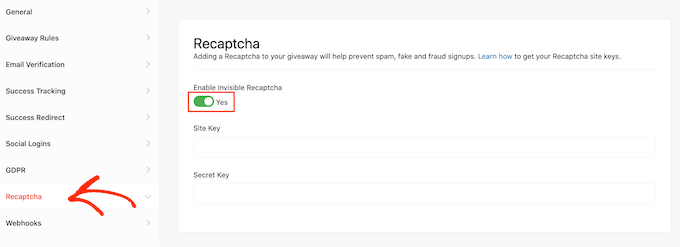
En savoir plus, consultez notre guide sur l’ajout de reCAPTCHA sur WordPress.
Lorsque vous êtes satisfait de la façon dont le concours Facebook est configuré, cliquez sur le bouton « Enregistrer » pour stocker vos modifications.
Étape 5 : Ajouter votre offre Facebook à une publication ou une page WordPress
Vous pouvez ajouter un jeu-concours RafflePress à votre site WordPress de différentes manières.
Vous pouvez ajouter le concours à n’importe quelle page ou publication à l’aide du bloc RafflePress. C’est un excellent choix si vous souhaitez intégrer le concours Facebook dans un article de blog ou une autre page.
Pour commencer, ouvrez simplement la page ou la publication dans laquelle vous souhaitez inclure le cadeau. Cliquez ensuite sur le bouton » + » et tapez » RafflePress « . Vous pouvez alors sélectionner le bon bloc lorsqu’il apparaît.
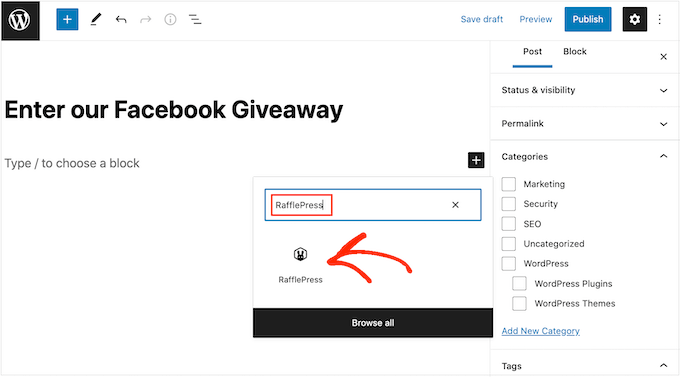
Après avoir ajouté le bloc, ouvrez le menu déroulant et choisissez le concours Facebook que vous avez créé plus tôt. Le bloc RafflePress affichera désormais une Prévisualisation du concours à l’intérieur de l’éditeur/édititrices WordPress.
Vous pouvez ensuite publier ou mettre à jour la page pour faire vivre le concours sur votre blog ou site WordPress.
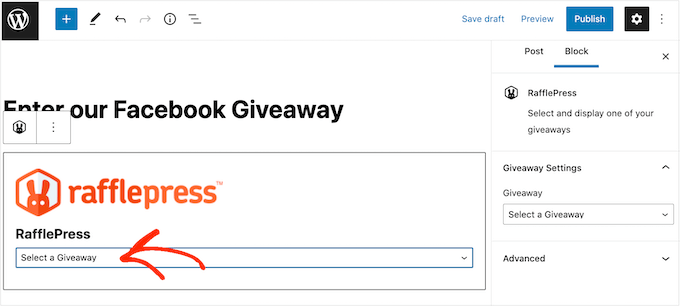
Vous pouvez également ajouter le widget à n’importe quelle page, publication ou zone prête à recevoir un widget à l’aide d’un code court. Ceci est particulièrement utile si vous souhaitez afficher le concours Facebook dans un widget de la colonne latérale afin qu’il apparaisse sur l’ensemble de votre site.
Dans l’éditeur/éditrices de RafflePress, cliquez sur l’onglet » Publier « . Cliquez ensuite sur » WordPress Shortcode « , et RafflePress affichera le code court que vous pouvez utiliser.
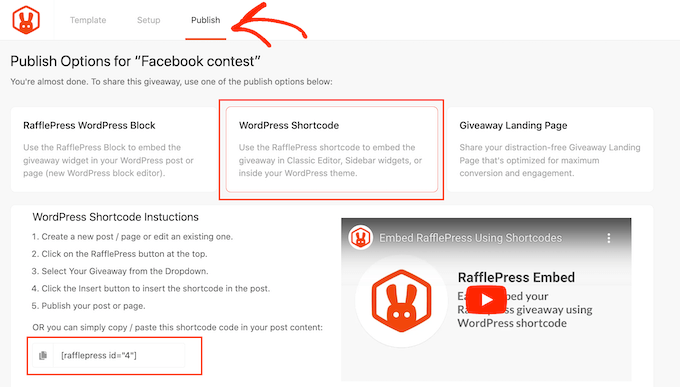
Il suffit de copier le code, puis de l’ajouter à n’importe quelle page, publication ou zone prête à accueillir des widgets. Pour plus de détails, veuillez consulter notre guide sur l ‘ajout d’un code court dans WordPress.
Une autre option consiste à créer une page d’atterrissage pour les cadeaux publicitaires. C’est une excellente option si vous voulez une page autonome que vous pouvez facilement partager sur les réseaux sociaux ou ajouter à votre newsletter par e-mail.
Dans l’éditeur de RafflePress, sélectionnez l’onglet ‘Publish’. Choisissez ensuite ‘Giveaway Landing Page’ et sélectionnez le lien ‘Click here…’.
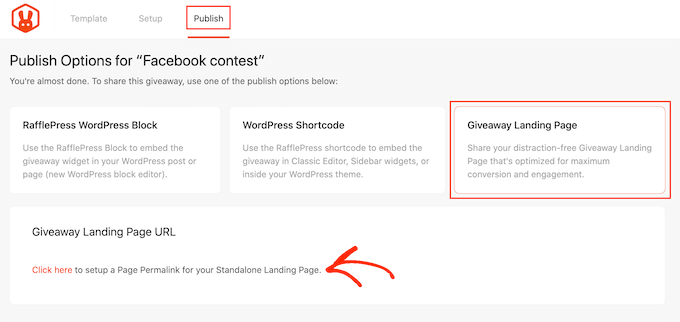
Dans » Page permalien « , saisissez l’URL où vous souhaitez publier votre page d’atterrissage de cadeaux publicitaires.
Ensuite, il suffit de cliquer sur le bouton « Vue ».
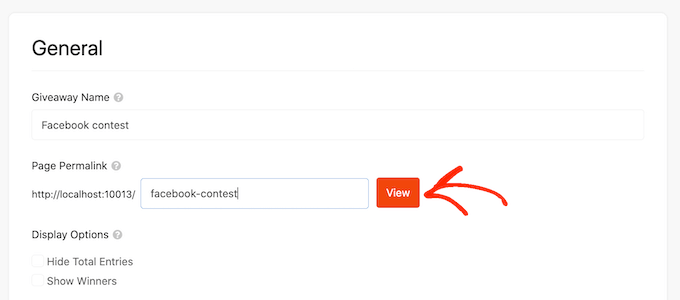
RafflePress va maintenant publier votre offre en tant que page d’atterrissage.
Si vous utilisez le constructeur de page SeedProd, vous pouvez concevoir une page d’atterrissage à l’aide de modèles prêts à l’emploi, de blocs et d’un éditeur drag and drop. Vous pouvez ensuite ajouter votre cadeau à l’aide d’un bloc spécial Giveaway.
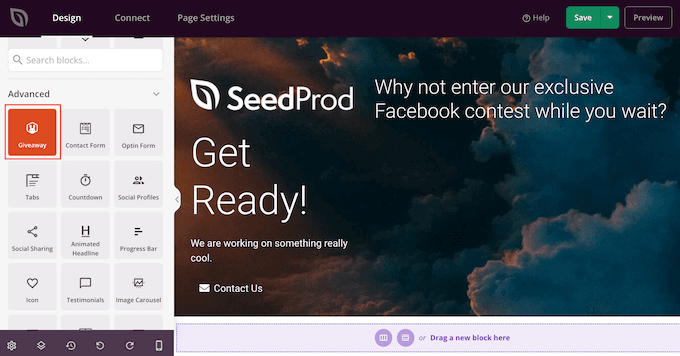
Ce bloc s’intègre à RafflePress, vous pouvez donc simplement glisser-déposer le bloc dans l’éditeur/éditrices de SeedProd.
Choisissez ensuite le cadeau RafflePress que vous avez créé précédemment.
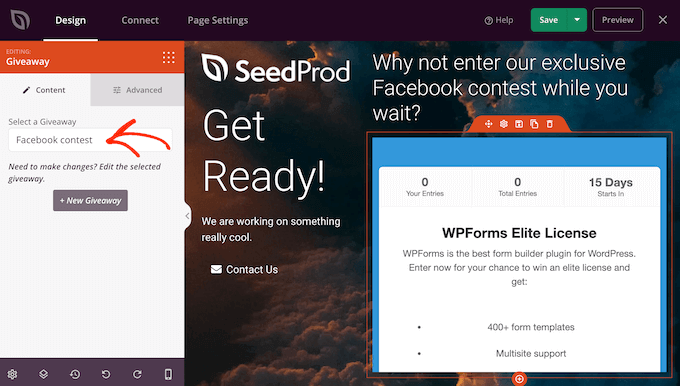
SeedProd affichera maintenant le cadeau à l’intérieur de votre page d’atterrissage magnifiquement conçue.
En savoir plus sur SeedProd, Veuillez consulter notre guide étape par étape sur la création d’une page d’atterrissage dans WordPress.
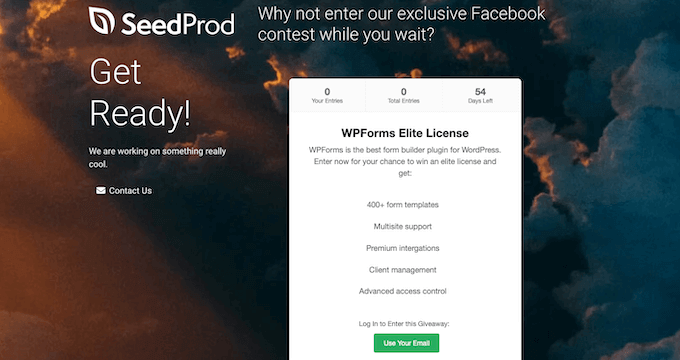
Étape par étape : Promouvoir votre offre promotionnelle sur Facebook
Si votre concours Facebook est appelé à connaître un grand succès, il est judicieux de commencer à en faire la promotion avant de le publier. Votre campagne pourrait même devenir virale, ce qui vous aidera à obtenir plus de participations et à atteindre vos objectifs.
Vous pouvez commencer par envoyer une lettre d’information par e-mail à vos abonnés/abonnés et annoncer le concours Facebook sur vos autres profils de réseaux sociaux.
Une autre option consiste à créer une barre flottante avec un lien vers votre giveaway Facebook à l’aide d’une extension telle qu’OptinMonster.
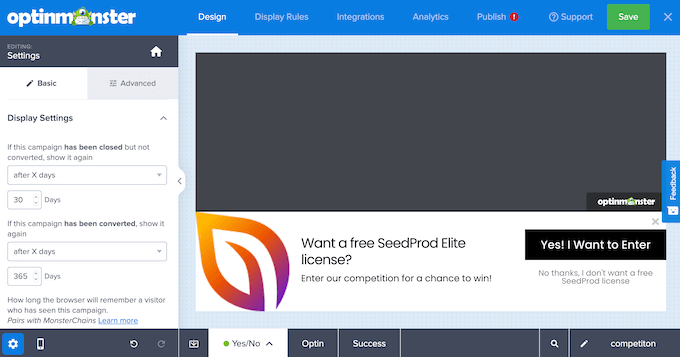
Vous pouvez même utiliser FOMO sur votre site WordPress pour obtenir plus de publicités en ajoutant un compte à rebours à la barre flottante.
L’envoi de notifications push web peut également vous permettre d’augmenter le nombre de participants. Par exemple, vous pouvez demander à vos abonnés/abonnées aux notifications push de saisir/saisir le jeu-concours ou de recommander des amis ou des membres de leur famille qui pourraient être intéressés à participer.
PushEngage est le meilleur outil de notification push du marché. Il vous permet de vous connecter avec les internautes après qu’ils aient quitté votre site en leur envoyant des messages push ciblés sur votre concours Facebook.
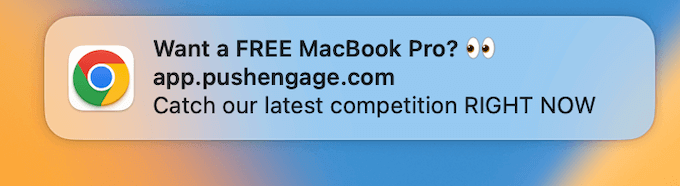
PushEngage dispose également de fonctionnalités avancées telles que les tests A/B, les notifications automatisées au goutte-à-goutte, les rappels d’opt-in intelligents, les campagnes à déclenchement personnalisé, les options de messages interactifs, et bien plus encore.
Étape par étape : Annonce des gagnants du concours
Une fois votre concours terminé, vous devez choisir un heureux gagnant. RafflePress automatise l’ensemble du processus, il vous suffit donc d’aller sur RafflePress » Giveaways.
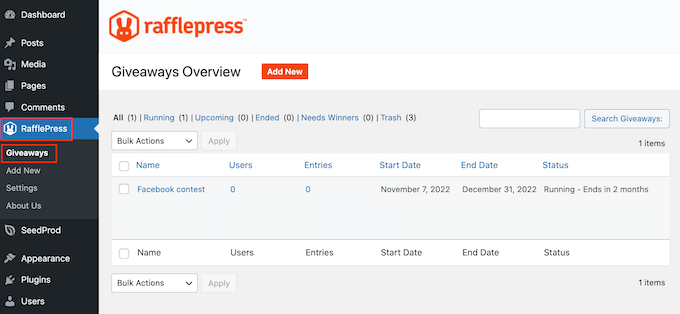
Si vous avez planifié la fin automatique du concours, il vous suffit de trouver l’offre et de cliquer sur le lien « Besoin de gagnants ».
Si vous n’avez pas défini de date de fin pour le jeu-concours Facebook, vous pouvez alors le clôturer manuellement en survolant le jeu-concours avec votre souris et en sélectionnant » Terminer maintenant « .
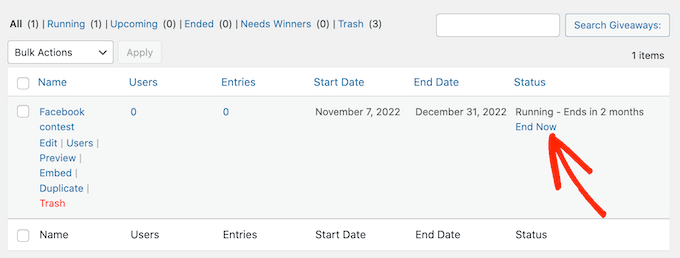
Ensuite, il suffit de cliquer sur le lien « Besoin de gagnants » qui apparaît.
Sur la page suivante, RafflePress affichera toutes les personnes qui ont saisi/saisi votre concours sur Facebook. Il vous suffit de saisir le nombre de gagnants que vous souhaitez choisir et de choisir si vous souhaitez permettre aux e-mails non vérifiés de gagner.
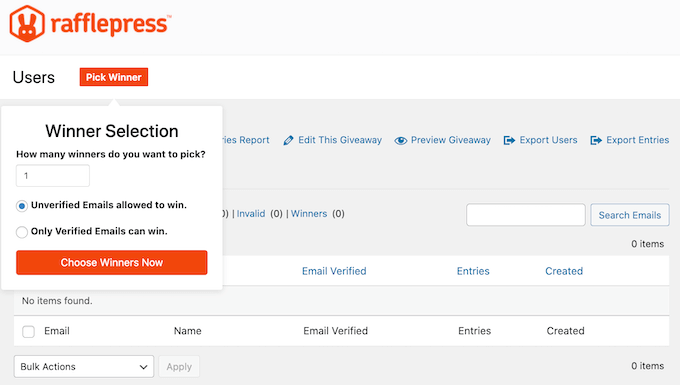
Si vous prévoyez de contacter le gagnant par e-mail, vous devrez vous assurer que seules les personnes dont l’e-mail a été vérifié peuvent gagner.
Ensuite, il suffit de cliquer sur » Choisissez les gagnants maintenant « , et RafflePress affichera le gagnant en surbrillance en haut de la liste.
Nous vous recommandons également d’annoncer le gagnant sur votre page Facebook. Si vous livrez un prix physique, vous pouvez demander au gagnant de partager une photo de lui avec son prix. C’est un excellent contenu pour vos abonnés et cela prouve également que vos concours sont authentiques.
Dans la mesure du possible, nous vous recommandons de remercier tous les participants par e-mail, ce qui vous aidera à établir une relation plus solide avec ces nouveaux prospects et vous donnera une nouvelle occasion de mentionner votre marque. Vous pouvez même partager un petit prix avec tous les participants, par exemple un code de réduction pour votre stock en ligne.
Vous pouvez consulter notre Avis RafflePress terminé pour plus de détails.
Nous espérons que cet article vous a aidé à apprendre comment ajouter facilement un giveaway Facebook dans WordPress pour stimuler l’engagement. Vous pouvez également consulter notre guide sur la façon d’obtenir plus de trafic sur votre site WordPress ou nos choix pour les meilleures extensions WordPress Facebook.
If you liked this article, then please subscribe to our YouTube Channel for WordPress video tutorials. You can also find us on Twitter and Facebook.





Syed Balkhi says
Hey WPBeginner readers,
Did you know you can win exciting prizes by commenting on WPBeginner?
Every month, our top blog commenters will win HUGE rewards, including premium WordPress plugin licenses and cash prizes.
You can get more details about the contest from here.
Start sharing your thoughts below to stand a chance to win!